پس از افزودن کامپوننت به مدل، نوار ابزار نوار مش (ویندوز) یا نوار ابزار متنی Mesh (macOS و لینوکس) قابل دسترسی است. روی زبانه نوار مش کلیک کنید تا نوار ابزار نوار مش (ویندوز) باز شود. روی یک گره توالی مش بندی در Model Builder کلیک کنید و نوار ابزار Mesh روی دسکتاپ COMSOL (macOS و Linux) نمایش داده می شود.
|
|
|
|
|
به طور کلی، دستورالعملها در سراسر مستندات نشان میدهند که شما روی دکمهای در نوار ابزار Mesh کلیک میکنید ، بدون توجه به اینکه چه سیستم عاملی را اجرا میکنید.
|
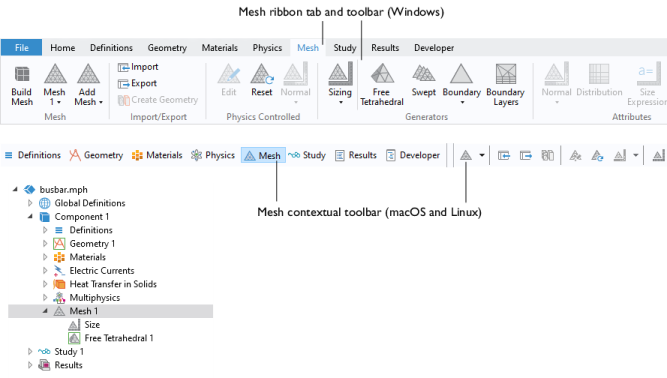
شکل 8-8: روی زبانه نوار مش کلیک کنید تا نوار ابزار نوار مش (کاربران ویندوز، بالا) باز شود. برای macOS و Linux، روی گره Mesh یا هر یک از عملیات بعدی یا گرههای ویژگی کلیک کنید تا نوار ابزار متنی Mesh (پایین) باز شود. فقط برخی از دکمه های موجود در این تصویر نشان داده شده است.
اندازه عناصر مش از پیش تعریف شده
جدول زیر نمادهای موجود در منوها را برای انتخاب اندازه عناصر مش از پیش تعریف شده نشان می دهد. همانطور که در جدول 8-1 مشاهده می شود، 9 اندازه از پیش تعریف شده وجود دارد که از بسیار ریز تا بسیار درشت متغیر است. برای اطلاعات بیشتر در مورد کنترل اندازه مش، اندازه عنصر مش را ببینید .
|
آیکون
|
نام
|
آیکون
|
نام
|
|
|
فوق العاده خوب
|
|
طبیعی
|
|
|
فوق العاده خوب
|
|
درشت
|
|
|
ظریف تر
|
|
درشت تر
|
|
|
خوب
|
|
فوق العاده درشت
|
|
|
فوق العاده درشت
|
اندازه گیری های هندسی
برای اندازه گیری حجم، مساحت یا طول دامنه، صورت یا لبه انتخاب شده، به ترتیب، روی دکمه اندازه گیری (  ) کلیک کنید. نتیجه در پنجره پیام ها نمایش داده می شود. با استفاده از این دکمه، می توان مختصات یک راس انتخاب شده، فاصله بین دو راس انتخاب شده، یا تعداد موجودیت ها و نمایش هندسی (فقط در صورتی که مجوز ماژول واردات CAD را دارید) یک شی هندسی را مشاهده کرد.
) کلیک کنید. نتیجه در پنجره پیام ها نمایش داده می شود. با استفاده از این دکمه، می توان مختصات یک راس انتخاب شده، فاصله بین دو راس انتخاب شده، یا تعداد موجودیت ها و نمایش هندسی (فقط در صورتی که مجوز ماژول واردات CAD را دارید) یک شی هندسی را مشاهده کرد.
نوار ابزار مش در یک بعدی و دو بعدی شامل زیرمجموعه ای از ابزارهای نوار ابزار سه بعدی است. همچنین به اندازه گیری اجسام هندسه مراجعه کنید .
|
|
|




